Výchozí obrazovka
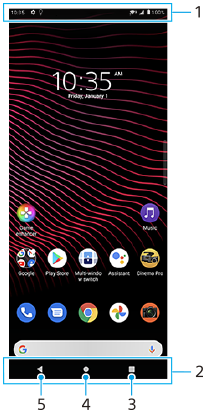
- Stavový řádek
- Navigační panel
- Tlačítko přehledu – ťuknutím vyhledejte všechny otevřené aplikace.
- Chcete-li otevřít jinou aplikaci, ťukněte na tlačítko přehledu, přejetím prstu doleva nebo doprava vyberte aplikaci, kterou chcete otevřít, a ťukněte na aplikaci.
- Chcete-li aplikaci zavřít, ťukněte na tlačítko přehledu, přejetím prstu doleva nebo doprava vyberte aplikaci, kterou chcete zavřít, a poté přejeďte prstem nahoru po aplikaci.
- Tlačítko domů – ťuknutím aplikaci ukončíte a vrátíte se na výchozí obrazovku.
- Tlačítko zpět – ťuknutím se vrátíte na předchozí obrazovku v rámci aplikace nebo ukončíte aplikaci.
Tip
- Když se 3 tlačítka pro Home, Back a Overview nezobrazí v dolní části obrazovky, najděte a ťukněte na [Nastavení] > [Systém] > [Gesta] > [Systémová navigace] > [Navigace třemi tlačítky].
Otevření panelu Rychlá nastavení
- Dvakrát přejeďte z horního okraje obrazovky dolů.
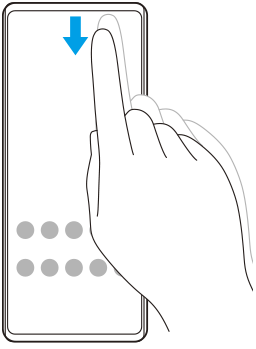
Zobrazení všech aplikací na panelu aplikací a otevření aplikace
- Přejetím prstu od spodní části obrazovky nahoru otevřete panel aplikací.
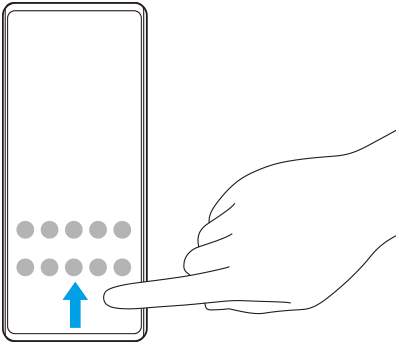
- Ťukněte na aplikaci, kterou chcete otevřít.
Změna tapety
Tapetu lze změnit na přednastavený snímek nebo vaši oblíbenou fotografii.
- Dotkněte se prázdné oblasti na výchozí obrazovce a podržte ji. Poté ťukněte na [Tapety].
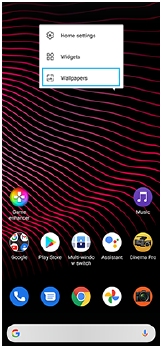
Tip
- Chcete-li na výchozí obrazovku přidat widget, dotkněte se prázdné oblasti na výchozí obrazovce a podržte ji a pak ťukněte na [Widgety].